- The OneDrive je plný oznámení se může zobrazit, když nemáte dostatek místa a potřebujete odstranit některé soubory nebo zvětšit místo.
- Když máte dostatek dostupného úložiště, toto chybu lze vyřešit odpojením účtu.
- Pokud aplikace říká, že na uložení souborů není dostatek místa, i když je jich spousta, jednoduše ji znovu nainstalujte.
- Chcete-li opravit chybu OneDrive je nedostatek místa, můžete zkusit změnit počáteční synchronizační složku.

Tento software opraví běžné chyby počítače, ochrání vás před ztrátou souborů, malwarem, selháním hardwaru a optimalizuje váš počítač pro maximální výkon. Opravte problémy s počítačem a odstraňte viry nyní ve 3 snadných krocích:
- Stáhněte si Restoro PC Repair Tool který je dodáván s patentovanými technologiemi (patent k dispozici tady).
- Klepněte na Začni skenovat najít problémy se systémem Windows, které by mohly způsobovat problémy s počítačem.
- Klepněte na Opravit vše opravit problémy ovlivňující zabezpečení a výkon vašeho počítače
- Restoro byl stažen uživatelem 0 čtenáři tento měsíc.
Cloudové řešení Microsoft OneDrive tu již nějakou dobu je a má svůj značný podíl na podílu na trhu.
Se zavedením Windows 10, udělal průlom s verzemi free i Bussines. Desktopový klient však měl od svého představení svůj spravedlivý podíl na problémech.
Jeden společný chyba je OneDrive je plné oznámení, které vyskakovací okna často. Musíme říci, že se jedná o falešný poplach a je zde spousta volného místa?
Za tímto účelem jsme poskytli několik řešení, která by se měla hodit. Pokud tuto chybu vidíte pravidelně, nezapomeňte ji zkontrolovat.
Jak mohu opravit úplnou chybu OneDrive v systému Windows 10?
1. Odpojte svůj účet
- Klikněte pravým tlačítkem na ikonuOneDrive ikonu v oznamovací oblasti a otevřete jiNastavení.
- VybratÚčet záložka.
- Klikněte naOdpojte tento počítač knoflík.

-
Přihlaste se pomocí pověření.
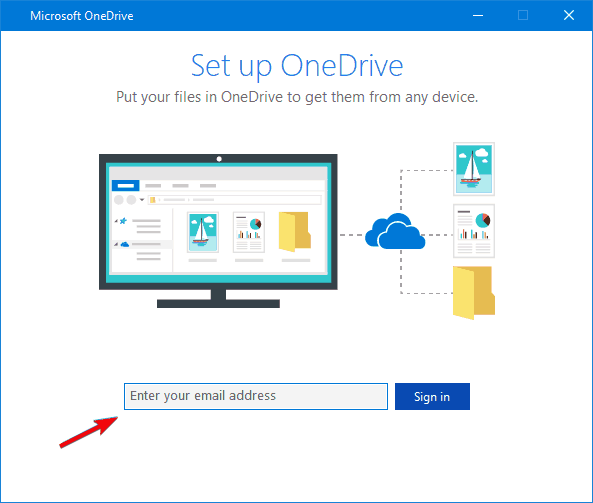
- Vyberte umístění Složka OneDrive.
Prvním zřejmým krokem je pokus o odpojení účtu od aktuálního zařízení a opětovné propojení. Tímto způsobem byste měli být schopni vyřešit občasné chyby.
Jelikož jsme si jisti, že skutečně máte spoustu volného místa a chyba se stále objevuje, je pravděpodobné, že jednoduché zrušení propojení to udělá.
2. Změňte synchronizační složku v počítači
- V oznamovací oblasti klikněte pravým tlačítkem na ikonu OneDrive ikona a otevřít Nastavení.
- Pod Účet Na kartě klikněte na ikonu Odpojte tento počítač knoflík.

- Přihlásit se s vašimi pověřeními.
- Vyberte jiné umístění pro místní složku OneDrive a soubory, které chcete synchronizovat. Pokud existuje mnoho souborů, synchronizace může nějakou dobu trvat v závislosti na jejich velikosti a šířce pásma.
Dalším možným důvodem této chyby je skutečně nedostatek místa. Prostě ne místo, o kterém informuje chybová výzva. Ujistěte se, že máte dostatek místa v oddílu, který obsahuje synchronizované soubory.
Pokud máte nedostatek volného místa, nezapomeňte synchronizovat soubory a odstranit ty, které nepotřebujete k okamžitému použití. Můžete k nim přistupovat později prostřednictvím prohlížeč tak či onak.
Na druhou stranu, pokud je jeden oddíl plný, můžete svou složku OneDrive přenést do sekundárního oddílu. Při provádění tohoto úkolu postupujte podle výše uvedených kroků.
To by vás mělo zbavit chyby, kterou máte k dispozici, a budete mít více prostoru pro správu svých dat. Pokud problém přetrvává, pokračujte seznamem.
3. Resetujte OneDrive
- lis Klávesa Windows + R. otevřete zvýšený příkazový řádek Spustit.
- V příkazovém řádku vložte nebo zadejte následující řádek a stiskněte klávesu Enter:
- % localappdata% \ Microsoft \ OneDrive \ onedrive.exe / reset
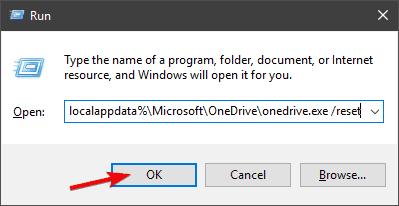
- % localappdata% \ Microsoft \ OneDrive \ onedrive.exe / reset
- Klikněte pravým tlačítkem na ikonu OneDrive ikonu v oznamovací oblasti hlavního panelu a otevřete ji Nastavení.
- Přihlaste se znovu.
Spusťte skenování systému a objevte potenciální chyby

Stáhněte si Restoro
Nástroj pro opravu PC

Klepněte na Začni skenovat najít problémy se systémem Windows.

Klepněte na Opravit vše opravit problémy s patentovanými technologiemi.
Spusťte skenování počítače pomocí nástroje Restoro Repair Tool a vyhledejte chyby způsobující bezpečnostní problémy a zpomalení. Po dokončení skenování proces opravy nahradí poškozené soubory novými soubory a součástmi systému Windows.
Kromě přeinstalování OneDrive (což je možné, protože uživatelé dnes mohou OneDrive odebrat a dříve tomu tak nebylo), můžete obnovit jeho nastavení.
K tomuto účelu existuje speciální spustitelný soubor, který je skryt ve složce AppData. Jakmile jej spustíte, měl by aktualizovat instalaci OneDrive.
Sdílené složky OneDrive se nesynchronizují? Nebojte se, v tomto komplexním průvodci pro vás máme správná řešení!
4. Přeinstalujte OneDrive
- lis Klávesa Windows + I otevřete Nastavení.
- Otevřeno Aplikace.
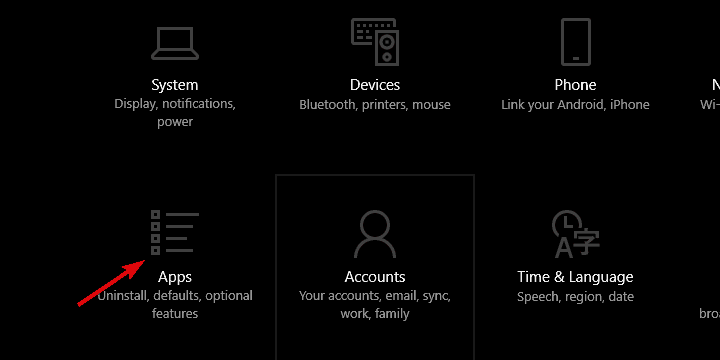
- Vybrat Aplikace a funkce v levém podokně.
- Do vyhledávacího pole zadejte Jeden a rozšířit OneDrive.
- Odinstalujte OneDrive.
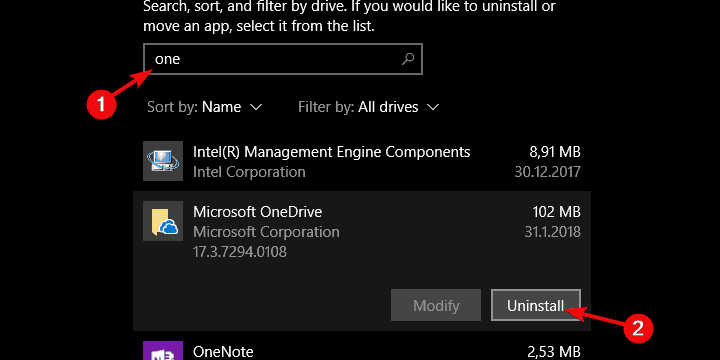
- Postupujte podle této cesty:
C: \ Users \: Vaše uživatelské jméno: \AppData \ Local \ Microsoft \ OneDriveUpdate
- Poklepejte na ikonuOneDriveSetup.exe soubor a spusťte instalační program.
- Po dokončení instalace se přihlaste a vyhledejte změny.
Pokud výše uvedený návrh kroku selže, jako poslední možnost existuje opětovná instalace. Nemusíte stahovat OneDrive znovu, protože jeho instalační soubory jsou vždy uloženy ve vašem systému.
Přeinstalování OneDrive vám poskytne nový začátek od nuly, takže jej budete muset znovu nastavit.
Pokud potíže s OneDrive přetrvávají, můžete také vymyslet jiné cloudové řešení pro ukládání dat. Tento nástroj nabízí flexibilní zálohování všech důležitých dokumentů a složek.
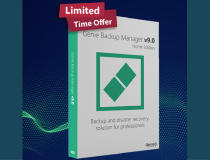
Genie Backup Manager
Zbavte se chyb OneDrive pomocí jednoho z nejlepších řešení zálohování všech důležitých dat.
5. Prozatím používejte místo desktopového klienta prohlížeč
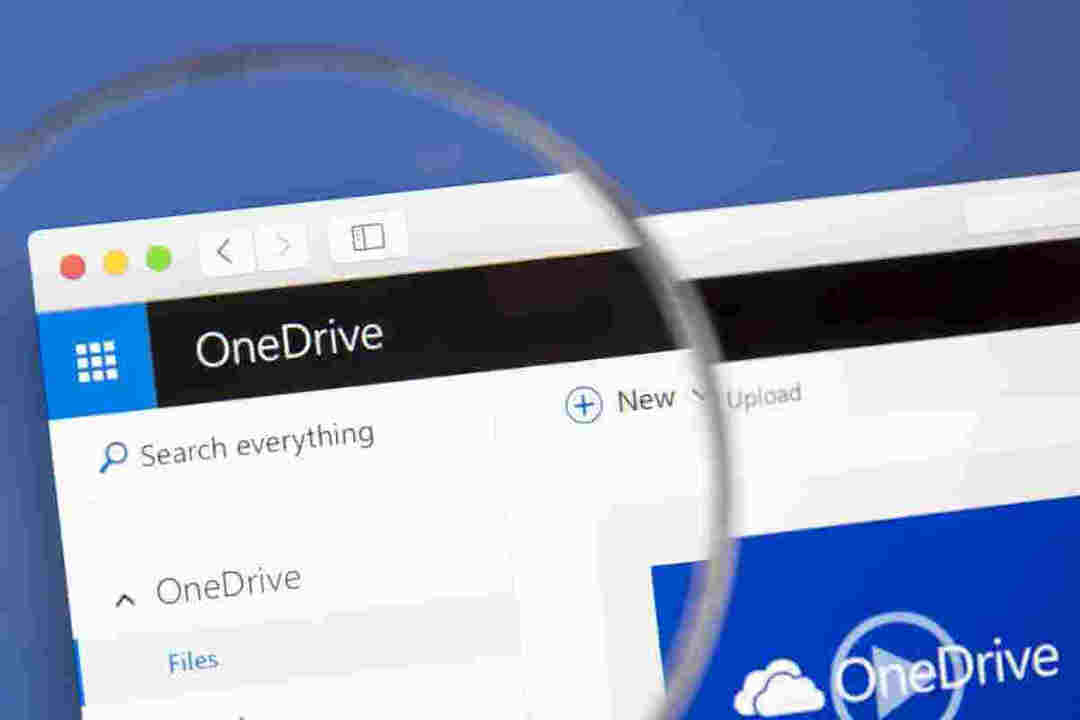
A konečně, pokud žádné z poskytovaných řešení neodstranilo OneDrive je úplná výzva, obáváme se, že toho tolik nezvládneme.
Měli byste poslat lístek na adresu Microsoft, vysvětlující váš problém. A možná, a jen možná, zjistí, že v budoucích vydáních aktualizace stojí za to se jim věnovat.
Alternativně můžete kdykoli použít verzi prohlížeče OneDrive pro přístup k souborům, nahrát nové nebo stáhnout staré bez problémů.
Přihlaste se pomocí svých přihlašovacích údajů společnosti Microsoft a měli byste být připraveni.
To by mělo dojít k závěru. V případě, že máte dotazy nebo návrhy týkající se úplné chyby OneDrive v systému Windows 10, buďte laskaví a sdílejte je s námi v sekci komentáře níže.
 Stále máte problémy?Opravte je pomocí tohoto nástroje:
Stále máte problémy?Opravte je pomocí tohoto nástroje:
- Stáhněte si tento nástroj pro opravu PC hodnoceno skvěle na TrustPilot.com (stahování začíná na této stránce).
- Klepněte na Začni skenovat najít problémy se systémem Windows, které by mohly způsobovat problémy s počítačem.
- Klepněte na Opravit vše opravit problémy s patentovanými technologiemi (Exkluzivní sleva pro naše čtenáře).
Restoro byl stažen uživatelem 0 čtenáři tento měsíc.
Často kladené otázky
Pokud opravdu nemáte dostatek místa, soubory již nebudete moci synchronizovat. Pokud je to jen chyba, použijte naši průvodce, jak opravit OneDrive, je plná chyba.
Pokud se vám tato chyba zobrazuje na OneDrivu, podívejte se na naši průvodce, jak opravit chybu Přístup odepřen v OneDrive.
Tento problém má různé důvody. Náš průvodce, jak opravit nehrající videa OneDrive je přesně to, co potřebujete.


